Как на планшете проверить серийный номер
Если батарея и задняя панель снимаются, под ними находится заводская табличка. На заводской табличке указаны модель , IMEI и серийный номер .

Если батарея и задняя панель не снимаются, заводская табличка нанесена на заднюю панель. На заводской табличке указаны модель , IMEI и серийный номер .
Табличка достаточно мелкая, лучше использовать лупу.

Также подобная табличка есть на коробке от устройства.
В настройках
Откройте Меню → Настройки → Об устройстве , чтобы посмотреть модель ,
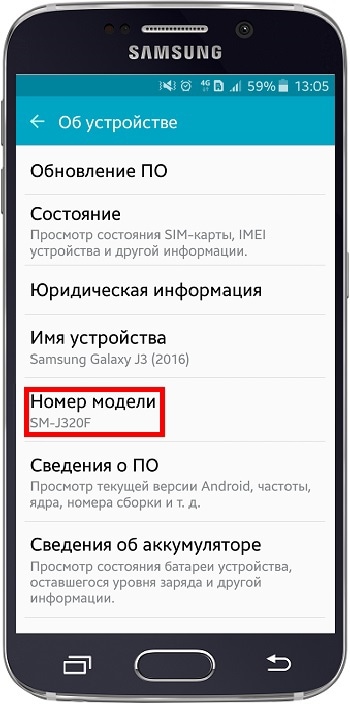
IMEI и cерийный номер . На некоторых моделях IMEI и серийный номер находятся в пункте Состояние .
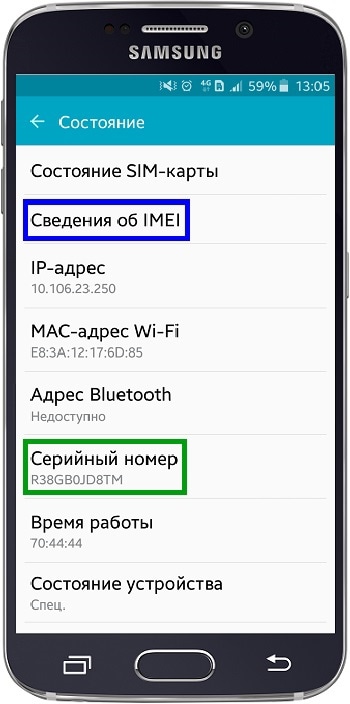
Через специальный код
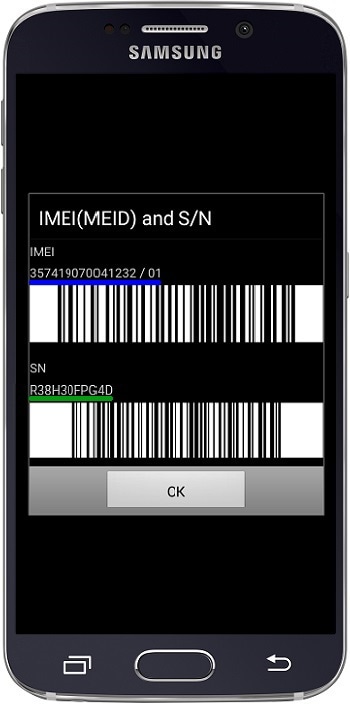
На задней панели, на заводской табличке
Переверните часы экраном вниз. На нижней части находится заводская табличка. На табличке можно посмотреть модель и серийный номер .
Табличка достаточно мелкая, лучше использовать лупу.

В меню
Откройте Меню → Настройки → Сведения о Gear (Об устройстве) → Номер модели , чтобы посмотреть модель .

Далее выберите в том же меню пункт Информация об устройстве > Серийный номер, чтобы посмотреть серийный номер .

Камера Gear
На заводской табличке
Переверните камеру объективами вниз. На нижней части находится заводская табличка. На табличке можно посмотреть модель и серийный номер .
Табличка достаточно мелкая, лучше использовать лупу.

Очки виртуальной реальности
На заводской табличке
Снимите заглушку с очков. На лицевой части находится заводская табличка. На табличке можно посмотреть модель и серийный номер .
Табличка достаточно мелкая, лучше использовать лупу.

Телевизор
На задней панели, на заводской табличке
Разверните телевизор экраном от себя. На задней панели находится заводская табличка. На табличке можно посмотреть модель и серийный номер .
В меню
Откройте Меню → Поддержка → Обращение в Samsung , чтобы посмотреть модель

и серийный номер (только на телевизорах H, J, K, M, N, Q, LS, R, T -серии)
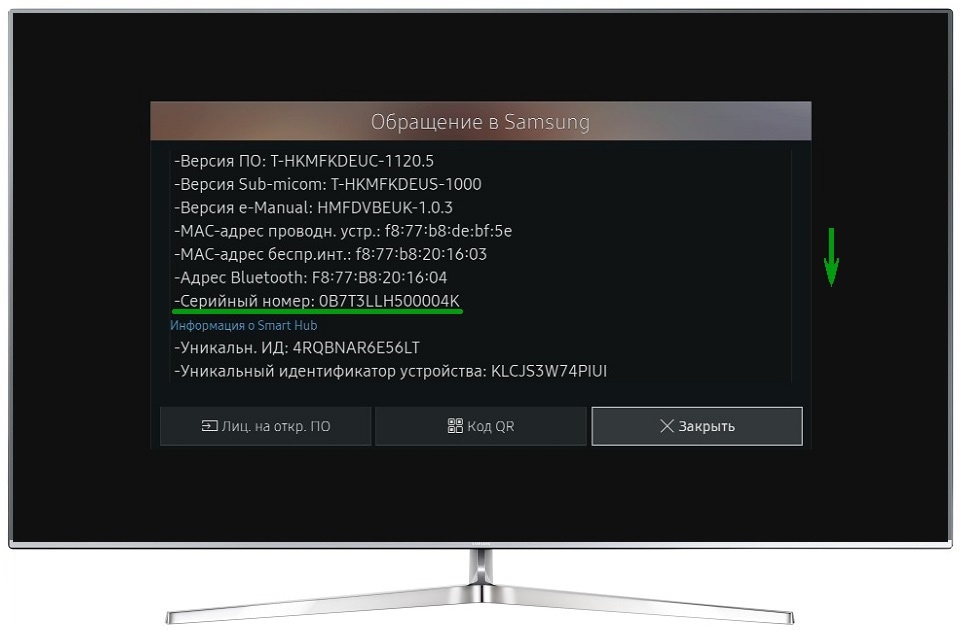
Холодильник
Внутри холодильного отделения, на заводской табличке
Откройте дверцу холодильного отделения. Сбоку, обычно с левой стороны, находится заводская табличка. На табличке можно посмотреть модель и серийный номер .
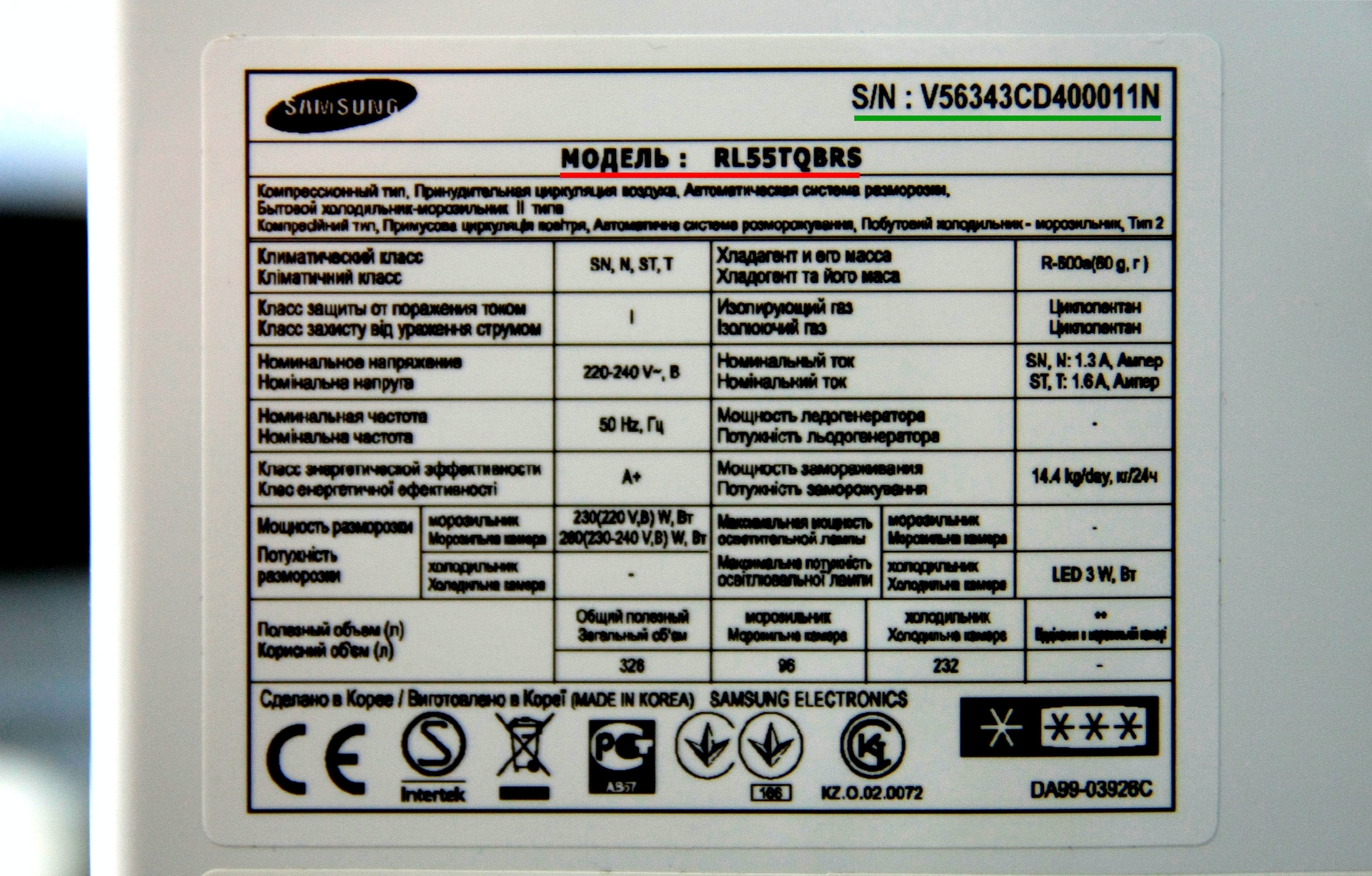
Стиральная машина
За дверцей люка, на заводской наклейке
Откройте дверцу люка. На петле или над уплотнителем находится заводская наклейка, где можно посмотреть модель и серийный номер

На задней панели, на заводской табличке
Разверните машину люком от себя. На задней панели находится заводская табличка, где можно посмотреть модель и серийный номер .
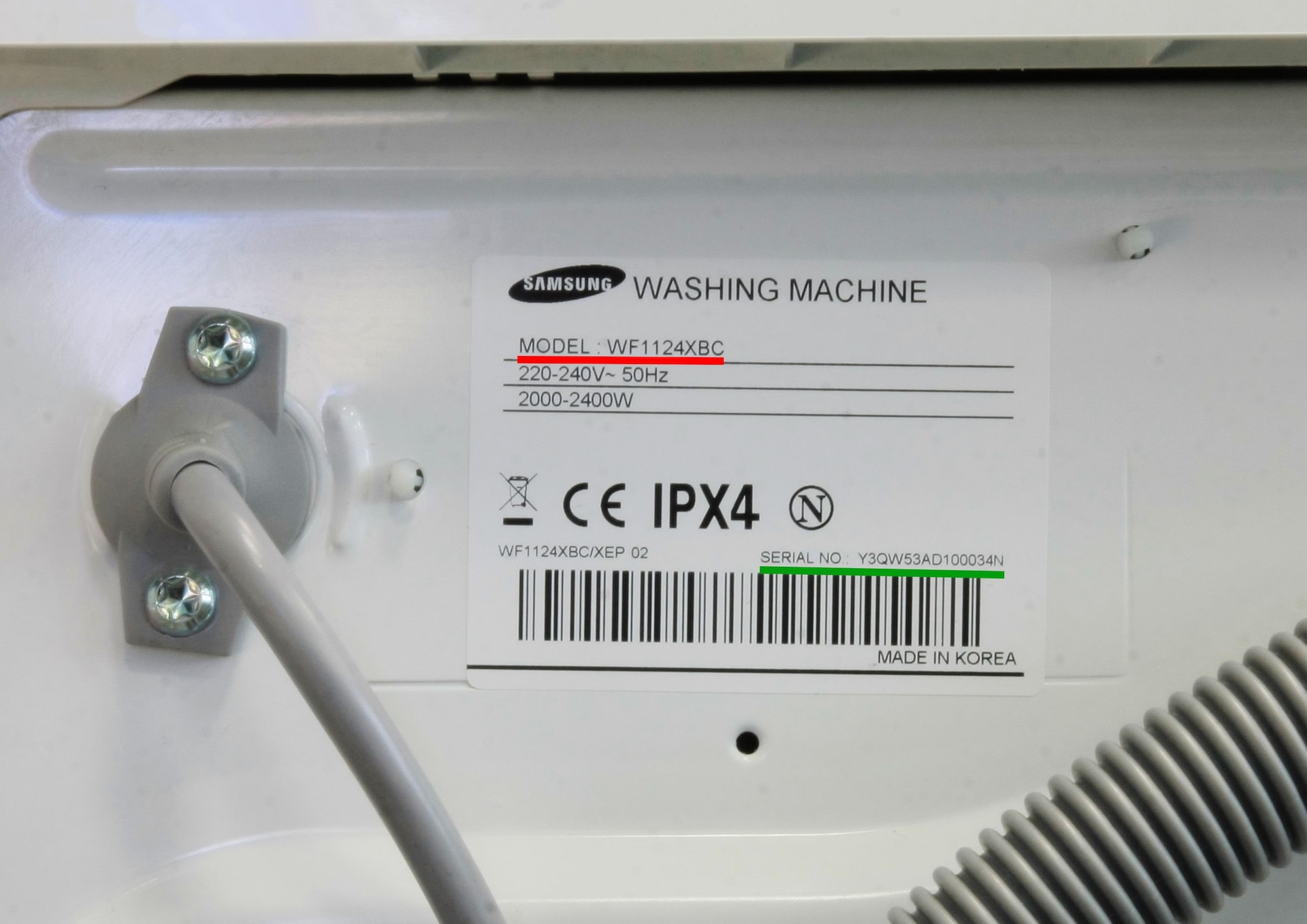
Пылесос
На нижней части корпуса, на заводской табличке
Переверните пылесос или поставьте вертикально. На нижней части корпуса находится заводская табличка, где можно посмотреть модель и серийный номер .

Кондиционер
На внутреннем блоке, на заводской табличке
На нижней части или с левой стороны внутреннего блока находится заводская табличка, где можно посмотреть:
a — Модель
b — Серийный номер

Микроволновая печь
На задней панели, на заводской табличке
Разверните микроволновую печь дверцей от себя. На задней панели находится заводская табличка, где можно посмотреть модель и серийный номер .

Варочная поверхность
На нижней части, на заводской табличке
Переверните варочную панель. На нижней части находится заводская табличка, где можно посмотреть модель и серийный номер.
Ноутбук
На нижней части корпуса, на заводской табличке
Переверните ноутбук. На нижней части корпуса находится заводская табличка, где можно посмотреть модель и серийный номер .

Если заводская табличка стерлась
Дублирующая табличка находится на комплеткном жестком диске (HDD). На большинстве ноубуков на нижней части корпуса есть крышка с надписью HDD Memory . Если ее снять, появится доступ к жесткому диску. Снимите жесткий диск, на обратной стороне находится табличка с моделью ноутбука.
Монитор
На задней панели, на заводской табличке
Разверните монитор экраном от себя. На задней панели находится заводская табличка. На табличке можно посмотреть модель и серийный номер .

Фотоаппарат
На нижней части, на заводской табличке
Переверните фотоаппарат. На нижней части находится заводская табличка. На табличке можно посмотреть модель и серийный номер .

Духовой шкаф/Духовой шкаф с функцией СВЧ
На дверце или внутри шкафа, на заводской табличке
Откройте дверцу шкафа. На внутренней стороне дверцы или внутри шкафа с левой стороны находится заводская табличка. На табличке можно посмотреть модель и серийный номер .

Посудомоечная машина
Внутри машины, на заводской табличке
Откройте дверцу машины. Внутри машины, обычно с левой стороны, находится заводская табличка. На табличке можно посмотреть модель и серийный номер .

DVD/Blu-Ray/Домашний кинотеатр
На задней панели, на заводской табличке
Разверните проигрыватель от себя. На задней панели находится заводская табличка. На табличке можно посмотреть модель и серийный номер .

Soundbar
Снизу или на задней панели, на заводской табличке
Переверните или разверните Soundbar. Внизу или на задней панели находится заводская табличка. На табличке можно посмотреть модель и серийный номер .

На заводской табличке
Переверните SSD. На задней части находится заводская табличка. На табличке можно посмотреть модель и серийный номер .

Популярные статьи
Мы очень старались для вас. Будем признательны, если оцените наш труд
Почему статья не оказалась полезной для вас?
Я искал(-а) информацию по другому вопросу У меня техника другого производителя У меня техника Samsung, но таких настроек нет Я выполнил(-а) все рекомендации, но это не решило проблемы Я недоволен(-ьна) качеством техники
Для удобства используйте последнюю версию Internet Explorer или другой браузер.
- Africa
- Asia Pacific
- Europe
- Latin America
- Middle East
- North America
- Global


номер устройства?

Смартфоны/Планшеты

Ноутбуки

Носимые устройства

Умный дом
- Беспроводной маршрутизатор PLCs -->
- Умный динамик

Аксессуары




Используйте этот документ для поиска данных о продукте и системе, которые могут понадобиться вам для получения информации о гарантии, обслуживания или обновлений для планшета HP.
Ваш планшет может немного отличаться от изображенного в этом документе, что связано с использованием разных версий ОС Android.
Поиск номера модели планшета HP, номера продукта и серийного номера
Номер модели, код продукта и серийный номер указаны на планшете в одном или нескольких местах.
Серийный номер и код продукта нанесены лазерной гравировкой на боковой, верхней или нижней поверхности планшета.
Рис. : Расположение серийного номера и кода продукта на кромке планшета

Рис. : Лазерная гравировка серийного номера (S/N) и кода продукта (P/N)
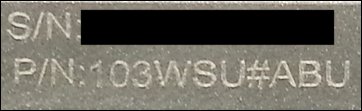
Номер модели и серийный номер (SN) указаны на этикетке, на задней части планшета.
Рис. : Этикетка на задней части планшета, на которой указаны номер модели и серийный номер (пример)
Номер модели, серийный номер и номер продукта указаны на этикетке с упаковки планшета.
Серийный номер можно найти в разделе "Сведения о планшете" в меню настроек, выполнив следующие действия.
На начальном экране коснитесь значка "Все приложения", затем значка "Настройки".

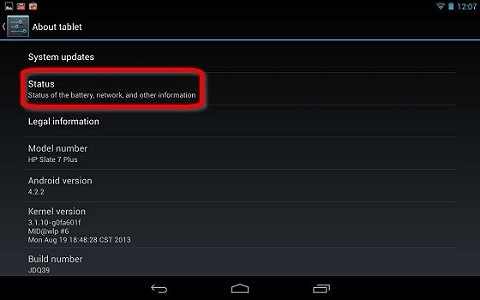

Поиск версии операционной системы (ОС) Android, установленной на вашем планшете HP
Для поиска версии ОС Android планшета выполните следующие действия:
На начальном экране коснитесь значка "Все приложения", затем значка "Настройки".

Просмотрите данные в разделе Версия Android , чтобы узнать версию установленной на планшете ОС.
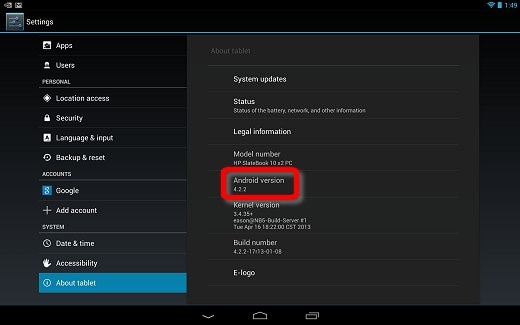
hp-feedback-input-portlet
hp-feedback-banner-portlet
hp-country-locator-portlet
Выбор местоположения
Северная и Южная Америка
Европа, Ближний Восток, Африка
Азиатско-Тихоокеанский регион и Океания
Выберите язык
hp-detect-load-my-device-portlet
hp-hero-support-search
Примеры: “LaserJet Pro M1132 замятие бумаги”, “HP 250 G5 bluetooth”
IMEI напрямую связан с конкретным мобильным устройством пользователя, так как является его уникальным идентификатором, который не повторяется нигде. Можно сменить имей, посмотреть его на телефоне и планшетном компьютере, и даже прописать собственный вариант идентификатора мобильного устройства.

Во многих случаях знать свой IMEI телефона или планшета будет полезно и необходимо, поэтому в первую очередь статья посвящена тому, как узнать имей на Андроиде, если нет коробки или его украли. Также в ней рассказано о том, где хранятся эти данные, как их можно поменять, по каким причинам слетел идентификационный номер и как восстановить его.
Важно! Вся информация актуальна только для смартфонов и планшетников, работающих под управлением операционной системы Андроид. В Windows и iOs подобные действия производятся совсем иначе.
Что такое имей и для чего он нужен
IMEI представляет собой комбинацию из пятнадцати цифр, которая уникальна для каждого выпущенного мобильного устройства.
Главное предназначение такого идентификационного номера в том, чтобы через него можно было посмотреть, где находится украденный или потерянный аппарат, а также удаленно заблокировать его.
Помимо отслеживания девайса в номере хранится основная информация об устройстве: модель (первые восемь цифр), компания-изготовитель, место производства, серийный номер с контрольной цифрой.
Где хранится IMEI на Android
Аймей хранится в системной памяти девайса. В том, как узнать свой IMEI телефона, разберется даже неопытный пользователь.
Узнать идентификационный номер вашего аппарата можно несколькими способами:
Эти же действия помогут в случае, если пользователь задается вопросом о том, как проверить идентификационный номер своего гаджета.
Важно! На мобильных устройствах с двумя модулями мобильной связи для одновременного функционирования двух сим-карт (например, на многих Samsung Galaxy), у каждого модуля есть свой IMEI. Но если двухсимочное устройство не поддерживает одновременную работу обоих симок, значит у него один модуль мобильной связи, поэтому и Аймей всего один.
Как поменять IMEI на андроиде
Чаще всего подобное возникает после прошивки устройства. В этом случае есть 2 варианта, либо восстановить предыдущий Аймей, либо просто узнать как поменять имей.
Для того, как изменить Аймей, существует 2 эффективных способа: через инженерное меню девайса или через сторонние приложения.
Инженерное меню
Инженерное меню есть на всех аппаратах работающих на Андроиде (Самсунг, Леново, Сони, Сяоми, Престиджио и т.д.). Оно предназначено для проверки и настройки определенных функций, и обычно используется разработчиками программного обеспечения.
Найденный код нужно набрать в поле для ввода номера телефона, позвонив на него. Если USSD-запрос был введен правильный, то отобразится EngineerMode.
Теперь необходимо следовать инструкции:
- В главном меню перелистнуть на раздел “Connectivity”.
- Найти вкладку “CDS information” и тапнуть на нее.
- Из отобразившихся пунктов выбрать “Radio Information”.
- Появится информация о радиомодуле аппарата. Здесь требуется нажать на строку “Phone 1”.
- В новом окне первым пунктом будет являться идентификационный номер, использующийся в данный момент. В него нужно вписать команду “AT+EGMR=1,7,” (без кавычек, но со всеми запятыми и знаком равенства), и сразу же после запятой открыть кавычки, вписав нужный новый идентификатор и закрыв кавычки.
- Для сохранения изменений необходимо подтвердить их, тапнув на надпись “Send at command”.
Теперь можно выходить из инженерного меню. Для того чтобы аппарат присвоил себе новую идентификационную комбинацию, надо перезагрузить устройство.
Рекомендуется проверить, вступили ли изменения в силу, использовав любой способ для просмотра Аймей-кода.
Стороннее программное обеспечение
Смена идентификационного номера через стороннее программное обеспечение возможна только при наличии root прав.
Так как получение прав суперпользователя напрямую относится к данному методу изменения Аймей, в инструкции ниже я опишу сначала способ их получения, а затем плавно перейду к описанию смены IMEI через приложение.
Поэтапные действия с подробным описанием:
После сохранения изменений и перезагрузки системы, все действия вступят в силу.
Почему IMEI слетает после прошивки
Самая частая причина, по которой слетает Аймей — это новая установленная прошивка. По логике идентификационный номер радиомодуля не должен теряться после установки другой операционной системы, так как прошивка никак не затрагивает модуль мобильной связи.
Скорее всего, такое явление обусловлено некорректным способом смены прошивки, либо же использованием неподходящей или пользовательской ОС.
Восстановление IMEI на Android

Если пользователь знает, как изменить и как узнать имей на Андроиде, то он уже понимает и как восстановить его. Дело в том, что восстановление происходит точно так же, как и изменение.
Единственная разница лишь в том, чтобы вместо придуманного идентификационного номера вписать свой старый, который был раньше, но слетел.
Важно! Если во время редактирования кода выдает ошибку, попробуйте поставить пробел перед “EGMR” после символа плюса.
Читайте также:



